Bästa 5-alternativen för Camstudio till Capture Screen

Ibland är en video värdefull än en bild på en skärm. Spelstrategi behöver till exempel videor för att visa en följd av åtgärder. Vissa billiga skärminspelare skulle kunna uppfylla sådana krav, som CamStudio. Det är en öppen källskärmsinspelare, så alla kan använda den gratis. Efter inspelning sparar den videon som en AVI-fil. Den största fördelen med den här programvaran är att konvertera de ursprungliga videon till Flash-filer. Med detta skärminspelningsprogram kan du justera parametrarna, som bildfrekvens. Eller det kommer att förinställa dem enligt situationerna. Det finns dock några negativa recensioner kring detta program. Därför testar den här artikeln och presenterar några bästa alternativ.
Del 1. Camstudio Review: Fördelar och nackdelar
Den här delen handlar om granskningen av Camstudio.
Fördelar
1. Det är helt gratis att ladda och lätt att använda.
2. Camstudio tillåter användare att kontrollera kodkoden, kvaliteten, tidsförloppet och andra parametrar.
3. Denna skärminspelare stöder för att fånga ljudet från system och mikrofon.
4. Användare kan lägga till högkvalitativa bildtexter på de inspelade videon.
5. Det begränsar inte inspelningstiden.
6. Den har inbäddat en hjälpfil, så nybörjare kan söka vägledning här.
7. Den har möjlighet att fånga nästan alla åtgärder på skärmen. oavsett om de är statiska eller dynamiska.
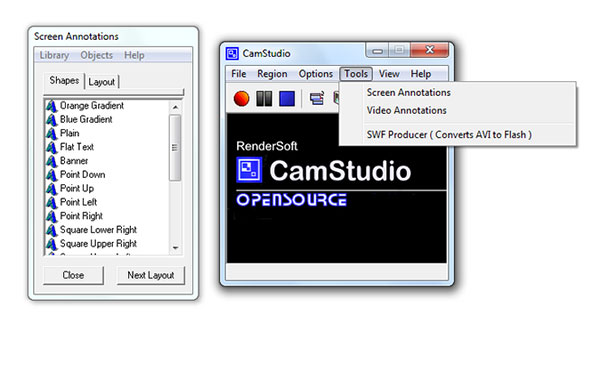
Nackdelar
1. Vissa användare har rapporterat att det här programmet distribuerade skadliga virus. Det är ett oundvikligt problem att öppna källprogram.
2. Det är bara kompatibelt med Windows.
3. Det har inte integrerat några redigeringsfunktioner.
4. Det kan spela in ljudet från mikrofon eller system, inte båda samtidigt.
5. Denna skärminspelare är inte särskilt stabil och inspelningsfunktionen är inte särskilt pålitlig.
Del 2. De bästa alternativen för Camstudio
Som du har upptäckt att Camstudio har sina nackdelar, och här vill vi visa dig Camstudio alternativ mjukvara.
1. Tipard Screen Capture
Tipard Screen Capture är ett av de bästa skrivbordsalternativen för Camstudio. För det första behöver användarna inte oroa sig för säkerhetsproblemen, för du kan ladda ner den här skärminspelaren från sin officiella hemsida. En annan fördel är att spela in skärmdumpar med högsta kvalitet. Screen Capture-användare skulle inte möta problemen om kvalitet, som ramar saknas eller bilder suddas, eftersom Screen Capture har integrerad utmärkt algoritm.
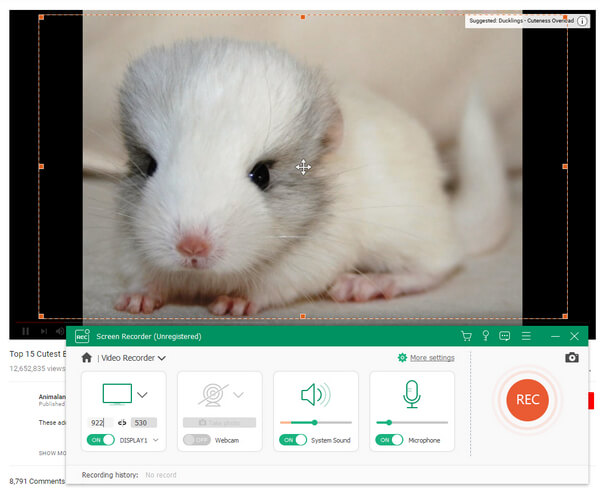
Här är de andra imponerande funktionerna i Screen Capture, inklusive:
1. Den stöder de flesta Windows-system, inklusive Windows 10.
2. Användare kan spela in ljudfilerna tillsammans med videoklipp samtidigt och njuta av 100% originalkvalitet.
3. Du kan spela in ljudet från systemet och mikrofonen samtidigt.
4. Alternativet Varaktighet är användbart när du behöver Screen Capture för att fungera ensam. Det stoppar inspelningen automatiskt efter inställningen.
5. Innan du sparar skärmdumpen kan du förhandsgranska de inspelade videon inom Screen Capture.
6. Med detta Camstudio-alternativ kan användare spara de inspelade videoklippen som högkvalitativa format, som 4K-videor och HD-videor.
2. ScreenVirtuoso PRO
Som skrivbordsprogram verkar ScreenVirtuoso PROs hud lite enkelt. Men det är fortfarande ett av de bästa alternativen för Camstudio. Förutom de grundläggande funktionerna om screencast har ScreenVirtuoso PRO en funktion som heter Scheduler. Det tillåter dig att ställa in timers för att aktivera skärminspelning automatiskt. Jag tror att de flesta spelspelare kommer att älska den här funktionen.
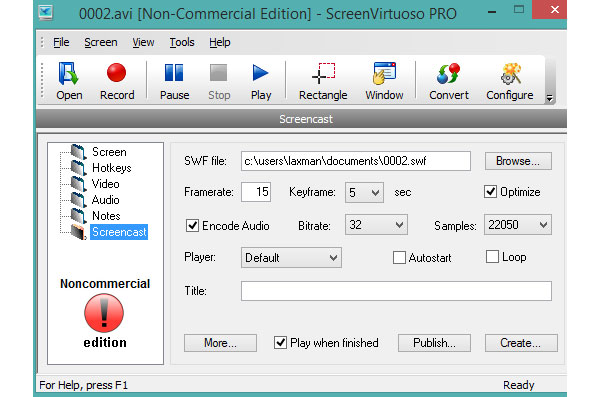
De användbara funktionerna i ScreenVirtuoso PRO inkluderar:
1. Du kan ta stillbilder under skärminspelning, så du kan spara några viktiga delar av skärmdumpen.
2. Den har möjlighet att lägga till kommentarer i skärmdumps video under inspelning.
3. Användare kan använda snabbtangenterna för att styra ScreenVirtuoso PRO.
4. ScreenVirtuoso PRO kan du kontrollera kvaliteten på utmatningen genom att anpassa flera parametrar, som bildfrekvens, prover, bithastighet och mer.
5. Du kan förhandsgranska inspelad video i den inbyggda spelaren.
6. Det är gratis att ladda utan annonser.
3. oCam
oCam är ett annat bästa CamStudio-alternativ. Som ett gratis skärminspelningsprogram har oCam inte omfattande funktioner. Men den här enklaste och häftiga skärminspelaren är populär bland spelare, för alla kan använda det utan några svårigheter. När du börjar spela in kommer oCam att springa i bakgrunden utan störningar.
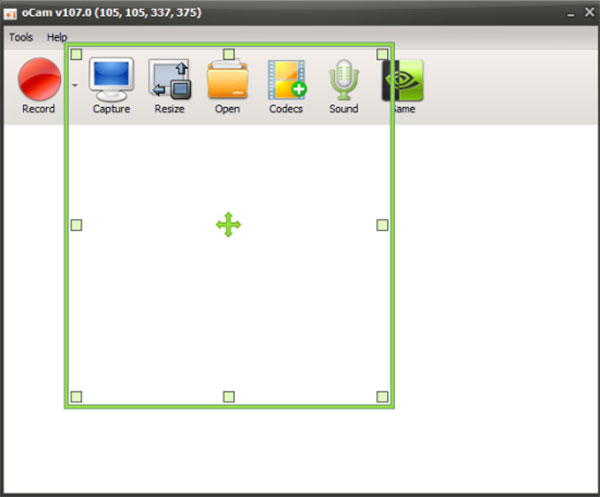
De grundläggande funktionerna i oCam inkluderar:
1. Den har ett enkelt gränssnitt och är lätt att navigera.
2. Användare kan ställa in tidsvaraktighet. Då kommer oCam att sluta spela in och spara skärmbilden automatiskt.
3. Den har möjlighet att lägga till bild som vattenstämpel på dina skärmdumpar.
4. Du kan anpassa inspelningsområdet genom att ändra storlek på funktionen.
5. De inbyggda codecsna kan spara skärmbilden som olika format, som MOV, MP4, AVI och mer.
6. Du kan spela in ljudet tillsammans med bilderna eller ta bilderna separat.
7. Om du behöver spela in ljudet från systemet och mikrofonen kan du förinställa ljudfunktionen.
4. JScreenRecorder
En orsak till att JScreenRecorder visas i den här listan är att det tillåter användaren att gömma markören när inspelning sker. Det är irriterande att markören stör under skärminspelningen. Ibland kan markören till och med täcka den viktiga delen av skärmdumparna. Men bara flera skärminspelare har möjlighet att gömma markören, som JScreenRecorder.
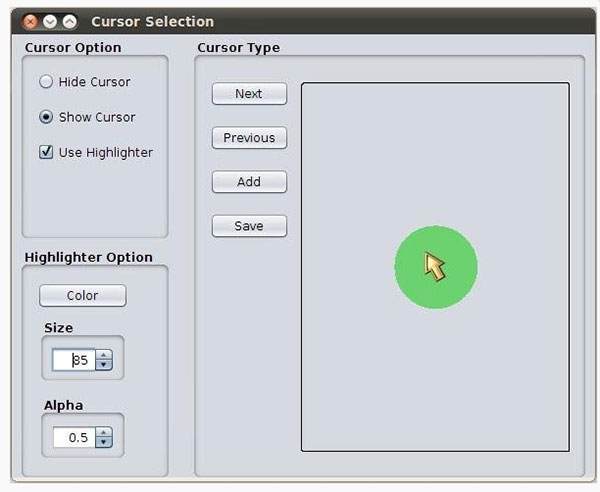
Andra väsentliga funktioner i JScreenRecorder inkluderar:
1. Detta Camstudio-alternativ är ett gratis skärminspelningsprogram.
2. JScreenRecorder tillåter användaren att fånga hela skärmen eller valt skärmområde.
3. Förutom att dölja markören, inbäddade den en uppsättning 128-stiliga markörer. Du kan anpassa markören under inspelningen.
4. Den har möjlighet att skapa anpassad text vattenstämpel och lägga till den på inspelad video.
5. Innan du spelar in kan du förinställa vissa parametrar, som bildfrekvens.
6. Det sparar inspelade videor som MP4-filer.
5. Icecream Screen Recorder
Icecream Screen Recorder är också en populär skärminspelare. Med detta CamStudio-alternativ kan du spela in videor eller ta en skärmdump. Den har inbäddat ett redigeringsverktyg - Ritpanelen har flera användbara redigeringsfunktioner. Om du behöver spela in skärmen ofta, kommer funktionen Projekthistorik att vara till hjälp för att snabbt hitta skärminspelningen.
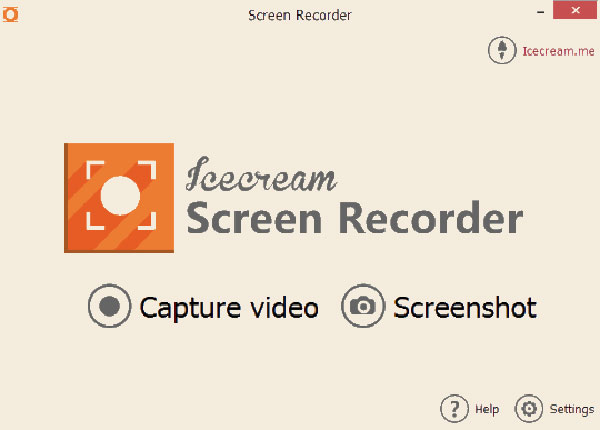
Andra huvuddrag hos Icecream Screen Recorder inkluderar:
1. När du har öppnat programmet visas de två fördelarna med Icecream Screen Recorder, videoinspelning och skärmdump i gränssnittet. Du kan välja en för att fortsätta beroende på dina krav.
2. Det alternativa har omfattande anteckningsverktyg, som text, grafik och fri handritning. Så du kan lägga till mångfaldiga kommentarer på videoklippen.
3. Icecream Screen Recorder är ett program av en uppsättning programvara. När du har sparat videon som MKV-fil kan du redigera den i andra isprogram.
Slutsats
Den här artikeln testade CamStudio och publicerade sina recensioner. Även om det finns några nackdelar, är det fortfarande ett bra skärminspelningsprogram. Men om du letar efter ett alternativ gav denna artikel några bästa val. ScreenVirtuoso PRO kan börja spela in din skärm automatiskt. oCam är det enklaste alternativet med alla nödvändiga skärminspelningsfunktioner. JScreenRecorder tillåter användare att anpassa sina markörer eller till och med gömma det. Icecream Screen Recorder är ett utmärkt CamStudio-alternativ för eLearning. Och om du vill ha ett säkerhetsalternativ med kraftfulla funktioner kan du prova Tipard Screen Capture.







